frasco es una herramienta ligera de desarrollo web compatible con el motor de plantillas Jinja y el Werkzeug WSGI caja de herramientas Esencialmente, se lo conoce como un marco web de Python. Varios sistemas abiertos de autenticación, validación de formularios, manejo de carga, integración de bases de datos y otras características se proporcionan a través de numerosas extensiones. También admite extensiones para agregar dicha funcionalidad a su aplicación como si se hubiera agregado en Flask.
Este blog demostrará los métodos para instalar , utilizar y eliminar el frasco en Ubuntu 22.04.
Cómo instalar Flask en Ubuntu 22.04
Siga los pasos enumerados a continuación para instalar Flask en Ubuntu 22.04.
Paso 1:Instalar el entorno de Python
En el primer paso, instale el entorno de Python3 y pip usando el comando provisto:
$ sudo apt install python3-venv pip -y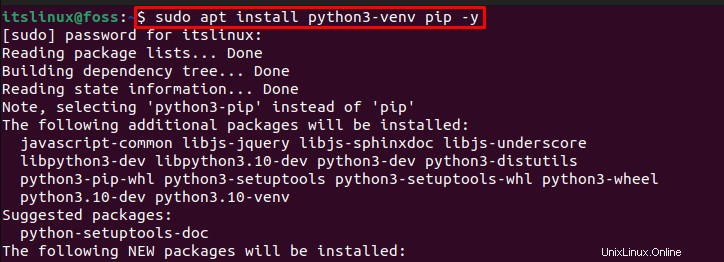

Paso 2:Crear un nuevo directorio
Cree un nuevo directorio como hemos creado “itslinux_Flask ”:
$ mkdir itslinux_Flask 
Abra el directorio recién creado usando “cd ” comando:
$ cd itslinux_Flask
Paso 3:activar el entorno creado
Realice la activación del entorno virtual utilizando el comando proporcionado:
$ python3 -m venv venv && source venv/bin/activate
Paso 4:Instalar Flask
Ahora instale Flask usando el siguiente “pip ” comando:
$ pip install Flask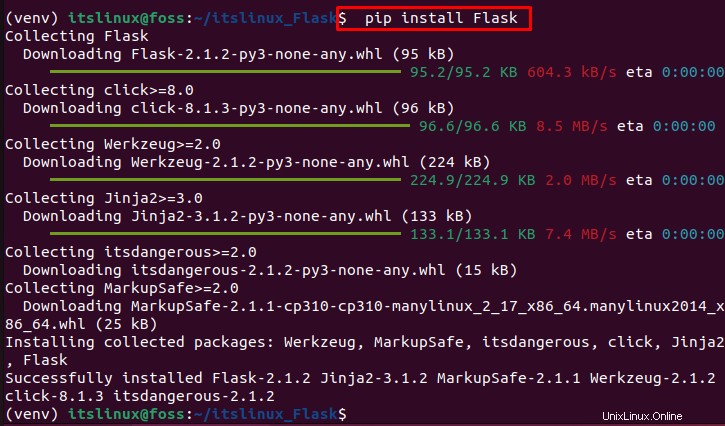
Al examinar la versión de Flask, verifiquemos la instalación:
$ python -m flask --version
Como puede ver, “Frask 2.1.2 ” se instaló correctamente. ¡Vamos! Comencemos a usarlo en Ubuntu 22.04.
Cómo usar Flask en Ubuntu 22.04
Siga las instrucciones a continuación para usar Flask en Ubuntu 22.04.
Paso 1:Abra el archivo Flask_application.py
Primero cree y abra un nuevo archivo en el editor nano usando el comando provisto:
$ nano Flask_application.py
Paso 2:Crear una aplicación Flask
En el archivo abierto, agregue el código que se proporciona a continuación, use “CTRL+S ” para guardar el archivo y “CTRL+X ” para cerrar el editor nano:
from flask import Flask
app = Flask(__name__)
@app.route('/')
def my_flask_application():
return 'Welcome to first [email protected] application'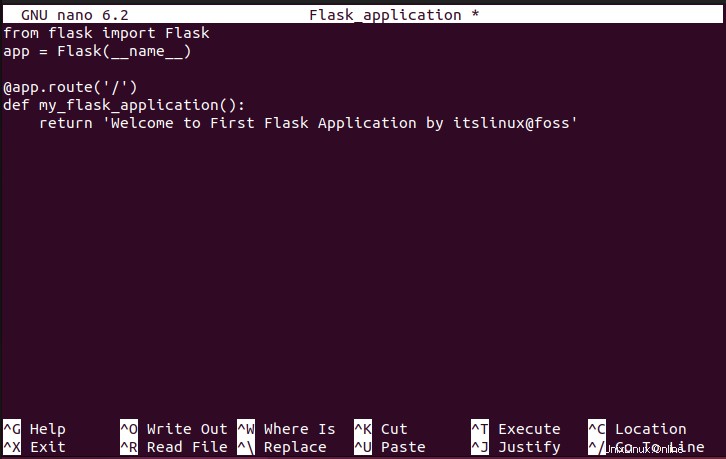
Paso 3:exportar el archivo Flask_application.py
Exporte la aplicación recién creada “Flask_application.py ” archivo:
$ export FLASK_APP=Flask_application.py
Paso 4:ejecutar Flask
En el paso final, ejecuta Flask usando el comando listado y copia el enlace resaltado:
$ flask run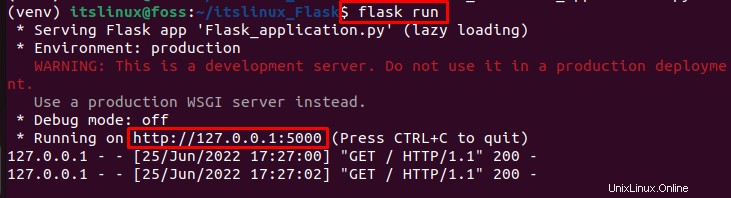
Pegue el enlace copiado en el navegador. Como puede ver, nuestra nueva aplicación se ha desarrollado con éxito:
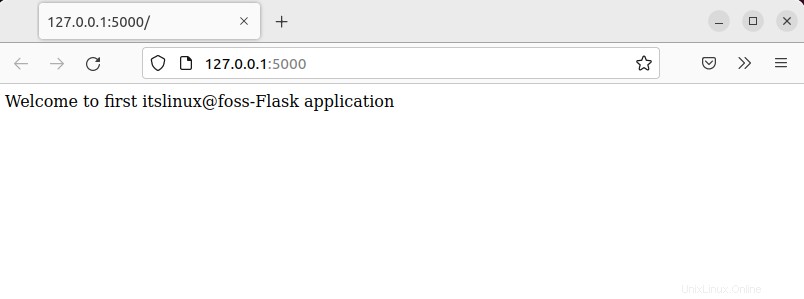
Ahora, eliminemos Flask de Ubuntu 22.04.
Cómo eliminar Flask de Ubuntu 22.04
En Ubuntu 22.04, para eliminar Flask use el comando proporcionado:
$ pip uninstall Flask 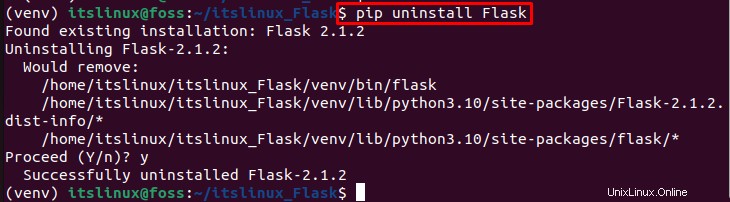
Luego desactive el entorno virtual:
$ deactivate
Hemos descrito eficientemente cómo instalar, usar y eliminar Flask en Ubuntu 22.04.
Conclusión
En Ubuntu 22.04, para instalar Flask, primero instale y active el entorno virtual. A continuación, cree y abra un nuevo directorio e instale Flask usando el “$ pip install Flask Comando en la terminal de Ubuntu. Después de eso, cree una nueva aplicación en el editor nano e inicie Flask visitando "http://127.0.0.1:5000 ” dirección en un navegador web. Las instrucciones para instalar , usando y quitar Flask en Ubuntu 22.04 se han explicado claramente en nuestra publicación de hoy.